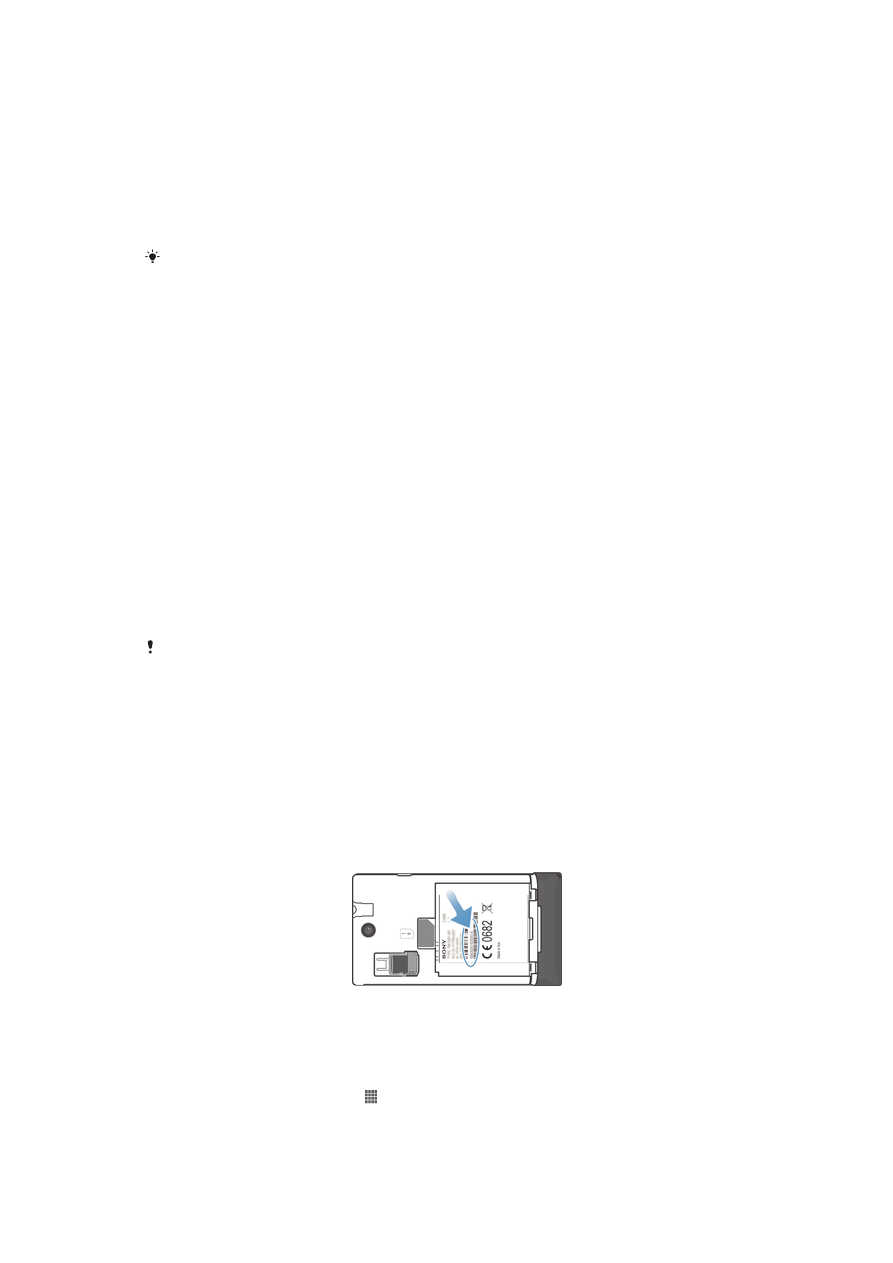
Mengunci dan melindungi telefon anda
Nombor IMEI
Setiap telefon mempunyai nombor IMEI (International Mobile Equipment Identity) unik.
Anda perlu menyimpan salinan nombor ini. Jika telefon anda dicuri, pembekal
rangkaian anda boleh menggunakan nombor IMEI anda untuk menghentikan telefon
daripada mengakses rangkaian dalam negara anda.
Untuk melihat nombor IMEI anda
•
Matikan telefon anda, kemudian tanggalkan penutup bateri dan keluarkan bateri untuk
melihat nombor IMEI anda.
•
Buka pendail telefon pada peranti anda dan masukkan
*#06#*
.
Untuk melihat nombor IMEI anda di telefon
1
Dari Skrin Utama anda, ketik .
2
Cari dan ketik Tetapan > Mengenai telefon > Status.
3
Tatal ke IMEI untuk melihat nombor IMEI.
108
Ini ialah versi Internet penerbitan ini. © Cetak hanya untuk kegunaan peribadi.
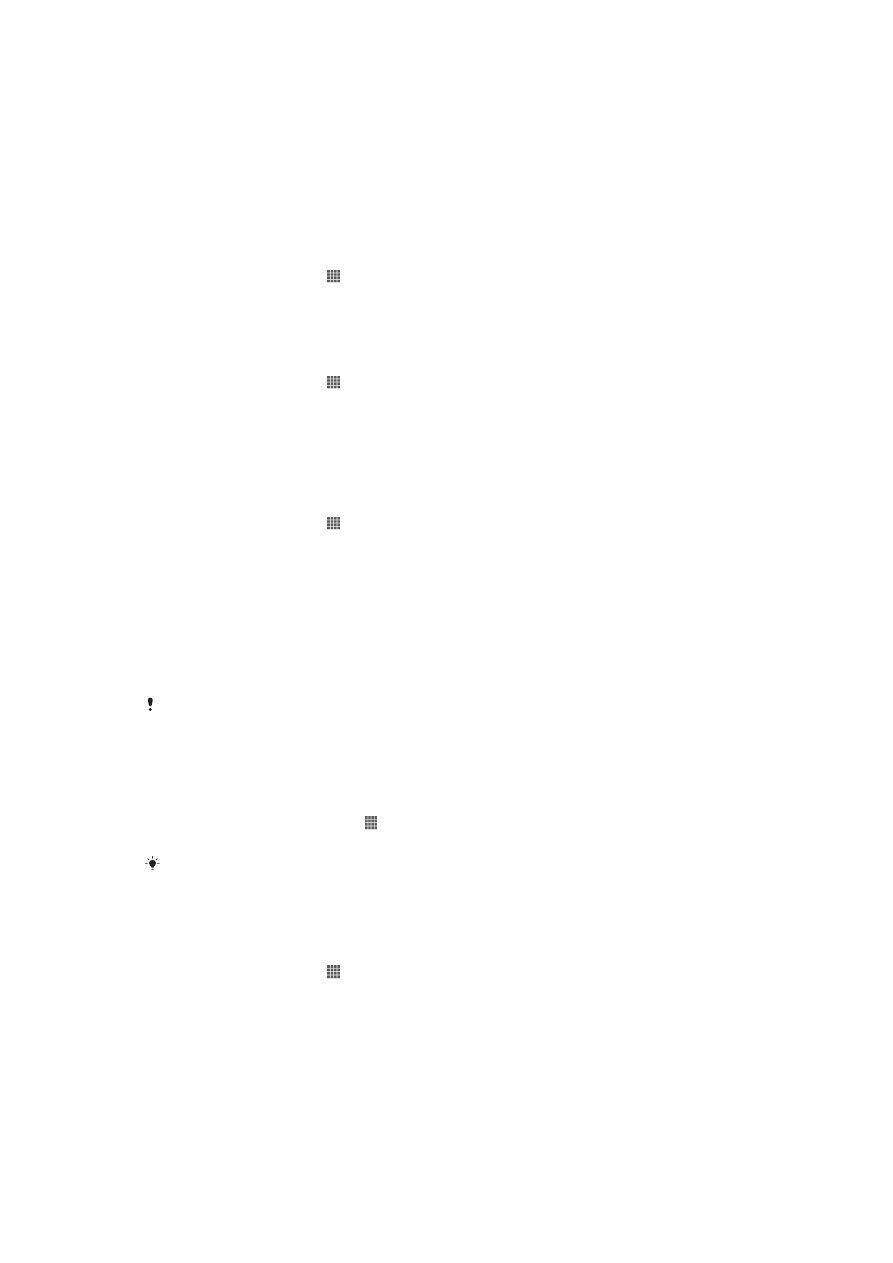
Perlindungan kad SIM
Kunci kad SIM hanya melindungi langganan anda. Telefon anda masih boleh
berfungsi dengan dua kad SIM yang baru. Jika salah satu kunci kad SIM dihidupkan,
anda perlu memasukkan PIN (Nombor Pengenalan Peribadi). Jika anda salah
masukkan PIN anda melebihi bilangan maksimum percubaan yang dibenarkan, kad
SIM anda akan disekat. Anda perlu masukkan PUK (Kunci Buka Sekatan Peribadi)
anda dan kemudian PIN baru. PIN, PIN2 dan PUK anda diberikan oleh pengendali
rangkaian anda.
Untuk mendayakan kunci PIN kad SIM
1
Dari Skrin Utama, ketik .
2
Dapatkan dan ketik Tetapan > Keselamatan > Sediakan kunci kad SIM.
3
Ketik Kunci kad SIM.
4
Masukkan PIN kad SIM dan ketik OK.
Untuk menukar PIN kad SIM
1
Dari Skrin Utama, ketik .
2
Dapatkan dan ketik Tetapan > Keselamatan > Sediakan kunci kad SIM.
3
Ketik Tukar PIN SIM.
4
Masukkan PIN kad SIM lama dan ketik OK.
5
Masukkan PIN kad SIM baru dan ketik OK.
6
Taip semula PIN kad SIM baru dan ketuk OK.
Untuk menukar PIN2 kad SIM
1
Dari Skrin Utama, ketik .
2
Cari dan ketik Tetapan > Tetapan panggilan
3
Ketik Nombor Dailan Tetap > Tukar PIN2.
4
Masukkan PIN2 kad SIM lama dan ketik OK.
5
Masukkan PIN2 kad SIM baru dan ketik OK.
6
Sahkan PIN2 baru dan ketuk OK.
Untuk membuka sekatan kad SIM yang dikunci
1
Apabila Masukkan PUK dan kod PIN baru muncul, masukkan kod PUK.
2
Masukkan kod PIN baru dan ketik OK.
Jika anda memasukkan kod PUK yang salah banyak kali, kad SIM akan disekat. Jika ini
berlaku, hubungi pembekal khidmat anda untuk mendapatkan kad SIM baru.
Menetapkan kunci skrin
Untuk menetapkan kunci skrin
1
Dari Skrin Utama anda, ketik > Tetapan > Keselamatan > Kunci skrin.
2
Pilih pilihan.
Adalah sangat penting untuk anda mengingati corak buka kunci skrin, PIN atau kata laluan
anda. Jika anda terlupa maklumat ini, adalah tidak mungkin untuk memulihkan data penting
seperti kenalan dan mesej. Rujuk kepada Sokongan pelanggan Sony untuk mendapatkan
maklumat lanjut.
Untuk mewujudkan corak buka kunci skrin
1
Dari Skrin Utama, ketik .
2
Cari dan ketik Tetapan > Keselamatan > Kunci skrin > Corak.
3
Ikuti arahan dalam telefon anda. Anda diminta untuk memilih soalan
keselamatan yang akan digunakan untuk membuka kunci telefon jika anda
terlupa corak buka kunci skrin.
109
Ini ialah versi Internet penerbitan ini. © Cetak hanya untuk kegunaan peribadi.
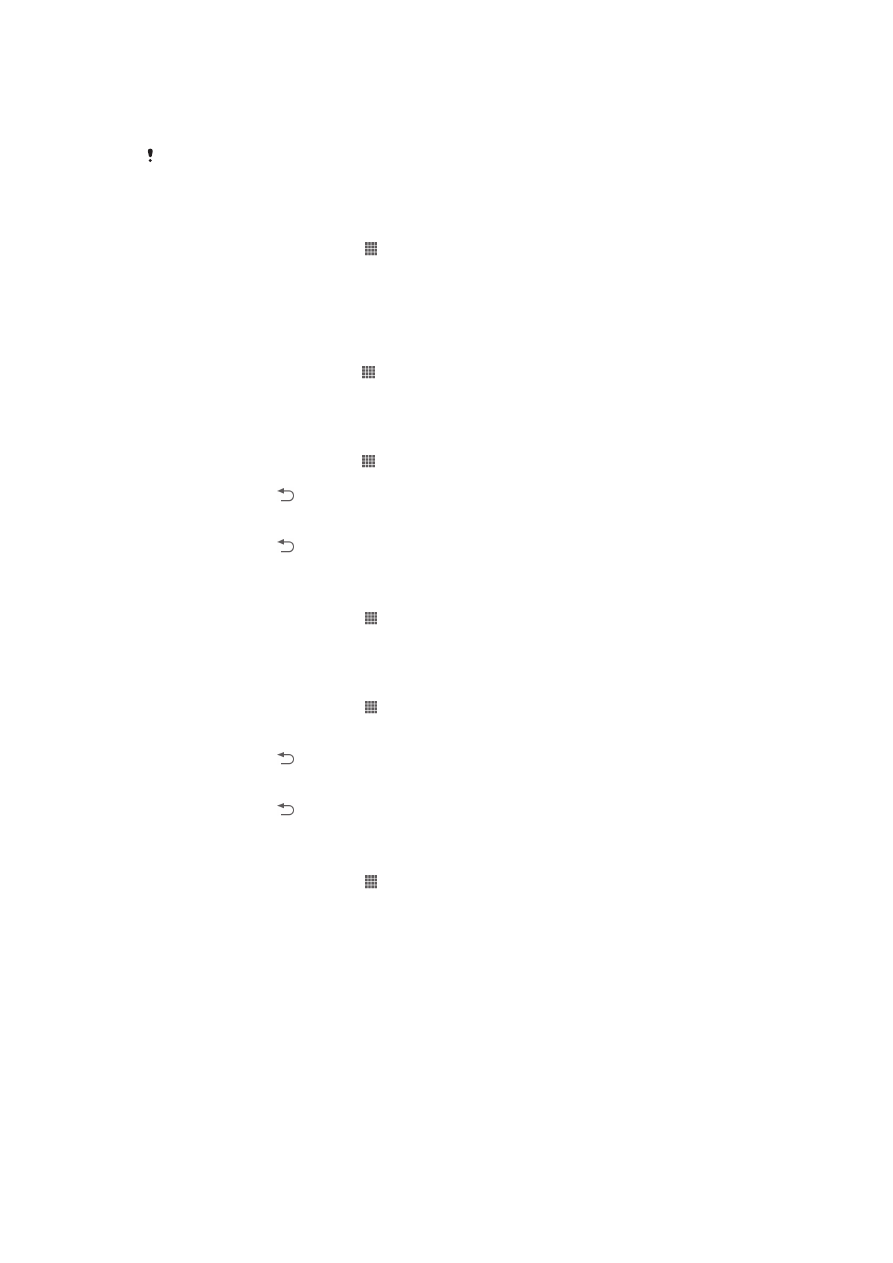
Untuk membuka kunci skrin menggunakan corak buka kunci skrin
1
Aktifkan skrin.
2
Lukis corak buka kunci skrin anda.
Jika corak buka kunci yang anda lukis pada skrin ditolak sebanyak lima kali berturut-turut,
anda boleh memilih untuk sama ada menunggu 30 saat dan kemudian cuba semula, atau
dengan menjawab soalan keselamatan yang telah anda pilih.
Untuk menukar corak buka kunci skrin
1
Dari Skrin Utama anda, ketik .
2
Cari dan ketik Tetapan > Keselamatan > Kunci skrin.
3
Lukis corak buka kunci skrin anda.
4
Ketik Corak.
5
Ikuti arahan dalam telefon anda.
Untuk menyahdayakan corak buka kunci skrin
1
Dari skrin Utama anda, ketik > Tetapan > Keselamatan > Kunci skrin.
2
Lukis corak buka kunci skrin.
3
Ketik Gelangsar.
Untuk membuat PIN buka kunci skrin
1
Dari skrin Utama anda, ketik > Tetapan > Keselamatan > Kunci skrin > PIN.
2
Masukkan PIN angka.
3
Jika perlu, ketik untuk meminimumkan papan kekunci.
4
Ketik Teruskan.
5
Masukkan semula dan sahkan PIN anda.
6
Jika perlu, ketik untuk meminimumkan papan kekunci.
7
Ketik OK.
Untuk menyahdaya PIN buka kunci skrin
1
Dari Skrin Utama anda, ketik > Tetapan > Keselamatan > Kunci skrin.
2
Masukkan PIN anda, kemudian ketik Seterusnya.
3
Ketik Gelangsar.
Untuk membuat kata laluan kunci skrin
1
Dari Skrin Utama anda, ketik > Tetapan > Keselamatan > Kunci skrin > Kata
Lalulan
.
2
Masukkan kata laluan.
3
Jika perlu, ketik untuk meminimumkan papan kekunci.
4
Ketik Teruskan.
5
Masukkan semula dan sahkan kata laluan anda.
6
Jika perlu, ketik untuk meminimumkan papan kekunci.
7
Ketik OK.
Untuk menyahdaya kata laluan buka kunci skrin
1
Dari Skrin Utama anda, ketik > Tetapan > Keselamatan > Kunci skrin.
2
Masukkan kata laluan dan ketik Seterusnya.
3
Ketik Gelangsar.